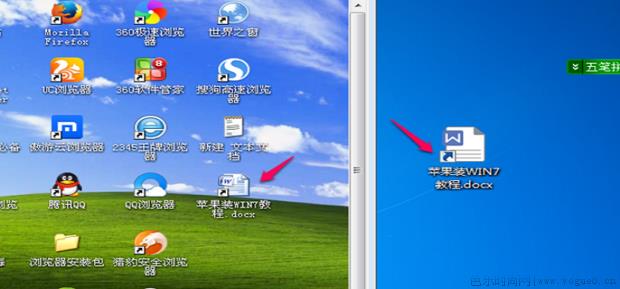什么是安全操作规程
5
2023-04-12
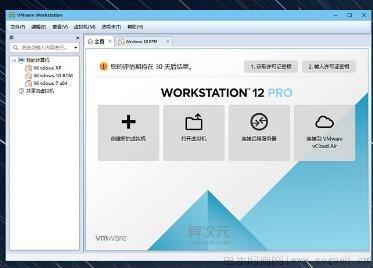
1、运行VMware虚拟机软件,打开安装好的软件,点击进入windows上的编辑虚拟机设置。
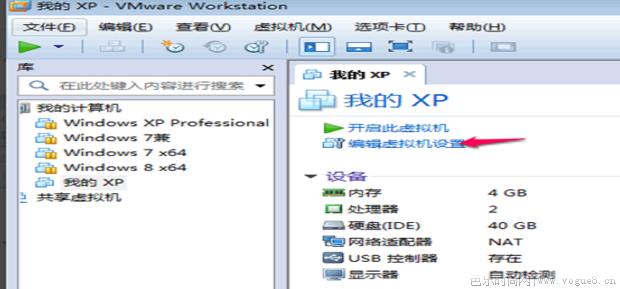
2、打开点击左侧的添加。
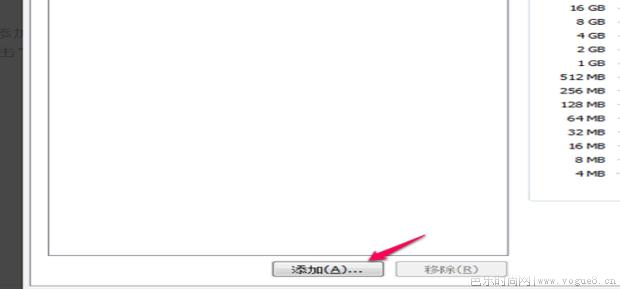
3、选择添加"CD/DVD驱动器,点击下一步。
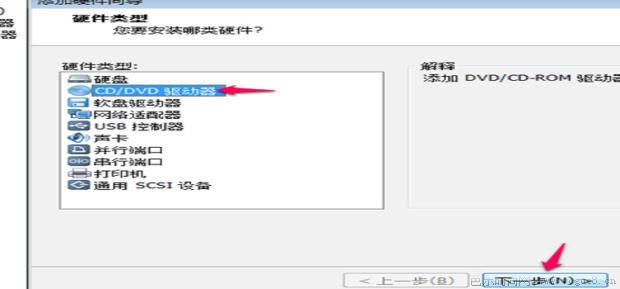
4、一直点击下一步,最后点击完成即可。
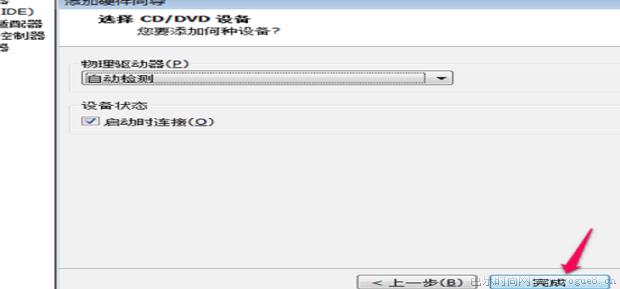
5、完成操作返回主界面,点击开启此虚拟机,等待虚拟机正常进入系统。
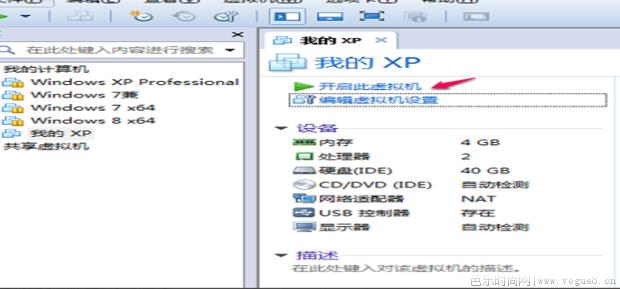
6、虚拟机正常进入系统后点击,安装VMware Tool(T)。
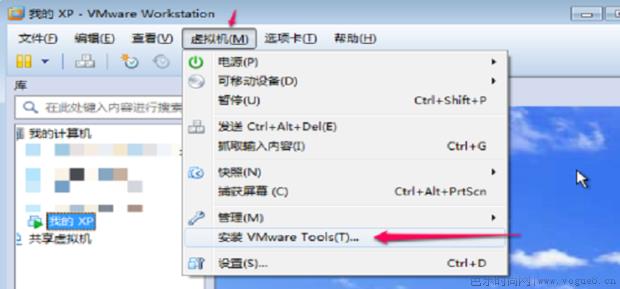
7、安装完毕软件会自动弹出窗口,点击下一步。
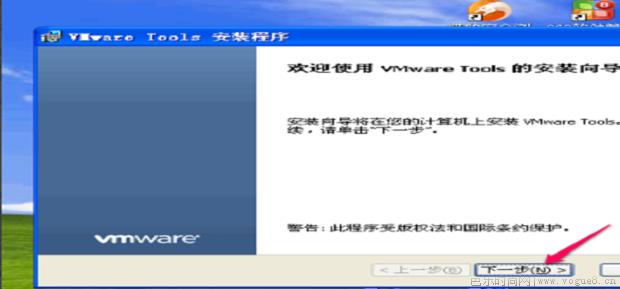
8、点击下一步。
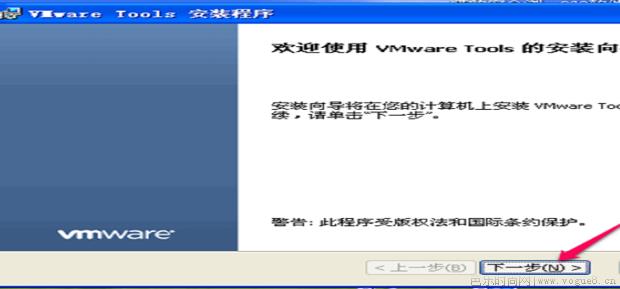
9、勾选上典型安装点击下一步。
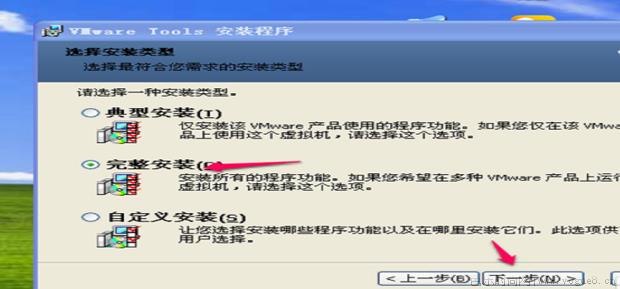
10、点击安装。

11、等待安装完毕点击是。

12、重启完毕就可以直接进行虚拟机和主机的复制和粘贴了。